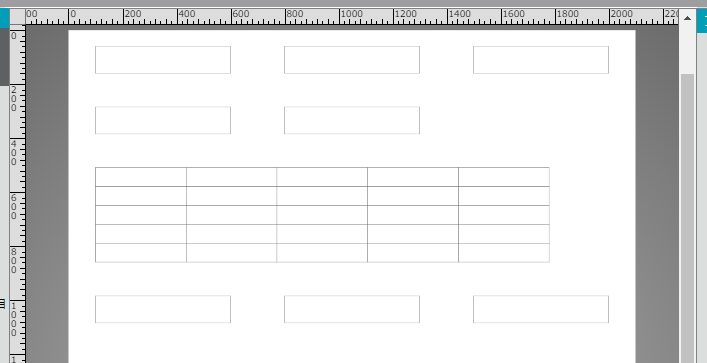差し込み項目オブジェクト
帳票画面(設計モード)から、印刷データを差し込むための差し込み項目オブジェクトを新規で挿入できます。
※差し込み項目の挿入には、登録済みのフォームカテゴリとテンプレートフォームの紐づけが必要です
※印刷データ差し込み後の帳票画面からは利用できません
STEP1
帳票画面(設計モード)左側にある、[差し込み項目]ボタンをクリックします。
差し込み項目
STEP2
[フォームカテゴリ項目挿入]ダイアログが表示されます。一覧から、挿入したい差し込み項目にチェックを入れてください。紐づいているフォームカテゴリが「明細あり」設定の場合、ダイアログ上もヘッダ/明細/フッタに分かれて項目が表示されます。
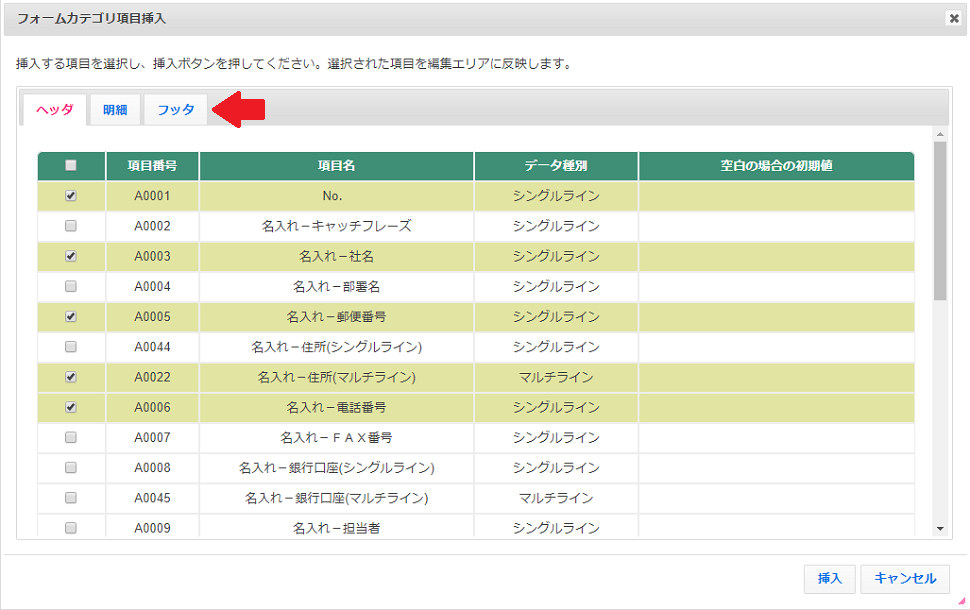
STEP3
挿入する差し込み項目すべてにチェックを入れたら、ダイアログの[挿入]ボタンをクリックします。
<明細タブから項目を選択した場合>
明細タブの項目を選択した場合、表オブジェクトを作成します。
作成する表の行数を入力して、[OK]をクリックしてください。
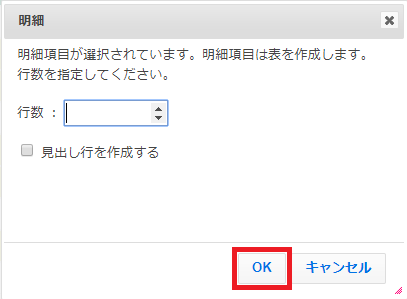
STEP4
用紙(または面)上に各オブジェクトが重ならないよう、選択した差し込み項目が自動配置されます。
オブジェクトの位置の移動や大きさの変更を行って、帳票のレイアウトを編集してください。